Un video senza musica di sottofondo è incompleto. Vuoi aggiungere un po' di musica ai tuoi progetti iMovie? Sei nel posto giusto. Per rendere il tuo video più attraente, questo post ti spiegherà come aggiungere musica a iMovie e aggiungere msuci al video con MiniTool MovieMaker.
iMovie è il miglior software di editing video gratuito per dispositivi Apple. Puoi usarlo per creare un meraviglioso trailer di un film, aggiungere musica ed effetti sonori integrati ai video, applicare effetti al rallentatore sui video e altro ancora.
In questo post, ti mostreremo come aggiungere musica a iMovie passo dopo passo. Per gli utenti Windows, offriamo anche un'eccellente alternativa a iMovie:MiniTool MovieMaker.
Come aggiungere musica a iMovie
Questa parte ti insegnerà come aggiungere musica di sottofondo a iMovie. Ecco la guida dettagliata:
Passaggio 1. Apri un progetto.
- Apri iMovie, fai clic su Importa media per trovare il file video di destinazione e premi Importa selezionati .
- Scegli il file video e trascinalo sulla timeline.
Passaggio 2. Aggiungi musica al video.
- Importa il file della musica di sottofondo dal tuo computer
- Quindi aggiungi la traccia alla timeline.
Passaggio 3. Modifica la musica di sottofondo.
- Se il file audio supera la lunghezza del video, puoi spostare l'estremità della traccia a sinistra per adattarla al tuo video.
- Per rendere l'audio più fluido, puoi aggiungere effetti di dissolvenza in entrata e in uscita all'audio. Per farlo, puoi fare clic sul cerchio all'inizio/alla fine della traccia e trascinarlo a destra/sinistra per creare un effetto di dissolvenza.
Passaggio 4. Esporta il video.
- Fai clic su Condividi nell'angolo in alto a destra dello schermo.
- Scegli File per esportare il video. Facoltativamente, puoi altre opzioni per inviare il video a YouTube, Facebook, Vimeo, iTunes, ecc.
Potrebbe piacerti:I 2 migliori ridimensionatori video per ridimensionare video online.
Come aggiungere musica ai video su Windows
Per gli utenti Windows, qui consigliamo l'alternativa a iMovie:MiniTool MovieMaker. È un creatore di video senza filigrane. Usandolo, puoi rimuovere l'audio dal video, aggiungere musica di sottofondo al video, applicare effetti di dissolvenza sull'audio, invertire video/audio, alterare la velocità dell'audio/video, ecc.
Ancora più importante, con un'interfaccia semplice e pulita, MiniTool MovieMovie è molto facile per i principianti imparare a usarlo.
Vediamo come aggiungere musica a un video con MiniTool MovieMaker.
Passaggio 1. Scarica e installa MiniTool MovieMaker.
Passaggio 2. Fai clic su Importa file multimediali per importare il file video e la traccia audio dal tuo computer.
Passaggio 3. Trascina e rilascia il video sulla timeline, quindi aggiungi l'audio alla timeline premendo "+".
Passaggio 4. Quindi la traccia audio regolerà automaticamente la lunghezza dell'audio per adattarla al video. Fare doppio clic sulla traccia, ti dà la possibilità di aggiungere effetti di dissolvenza all'audio.
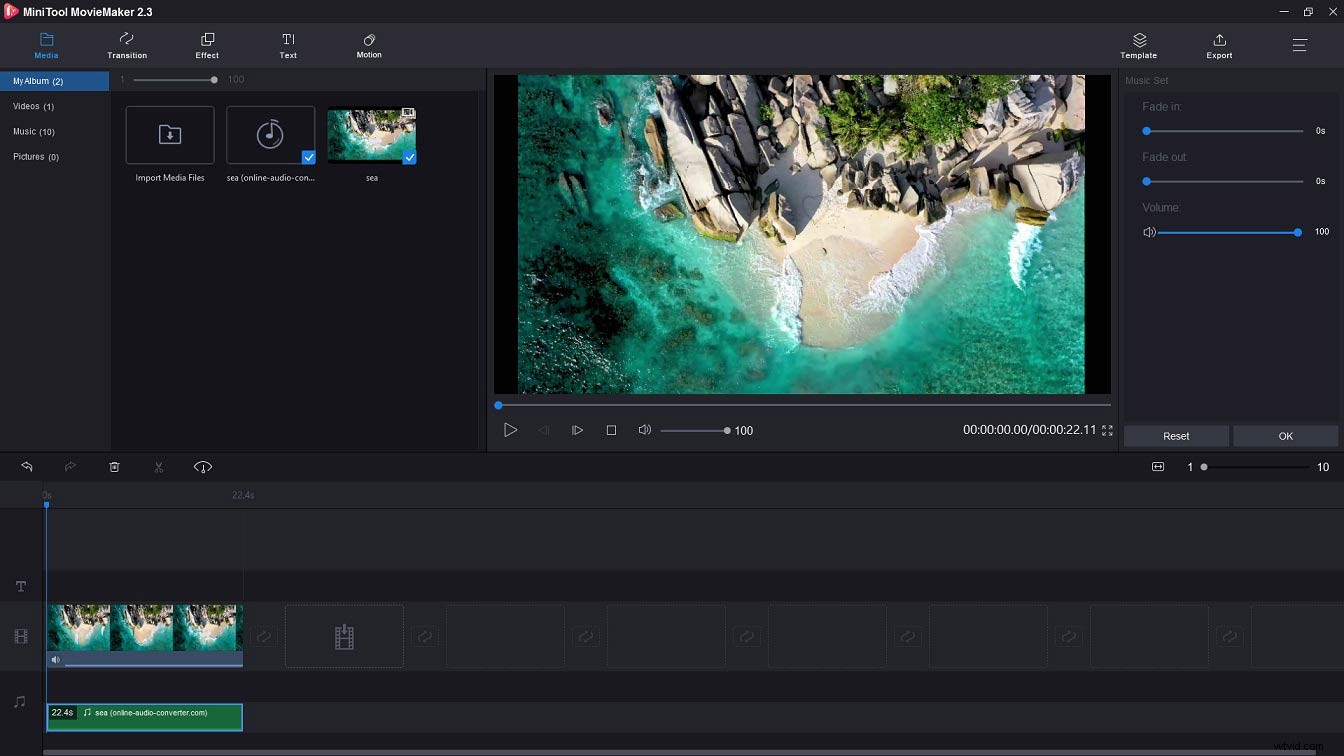
5 migliori siti Web di musica royalty-free
Ecco 5 migliori siti Web di musica royalty-free in cui puoi trovare musica di sottofondo adatta per il tuo video.
- Raccolta audio di YouTube:numerosi brani musicali ed effetti sonori gratuiti.
- Musica in stock gratuita:musica senza copyright per blog, vlog, podcast e social network.
- Purple Planet – Vengono fornite tracce audio di alta qualità.
- Bensound:esistono diversi tipi di musica royalty-free come jazz, rock, elettronica, ecc.
- ccMixter:migliaia di musica gratis per progetti commerciali, film e videogiochi.
Conclusione
Ora devi sapere come aggiungere musica a iMovie. Ma se sei un utente Windows, MiniTool MovieMaker potrebbe essere una buona scelta!
